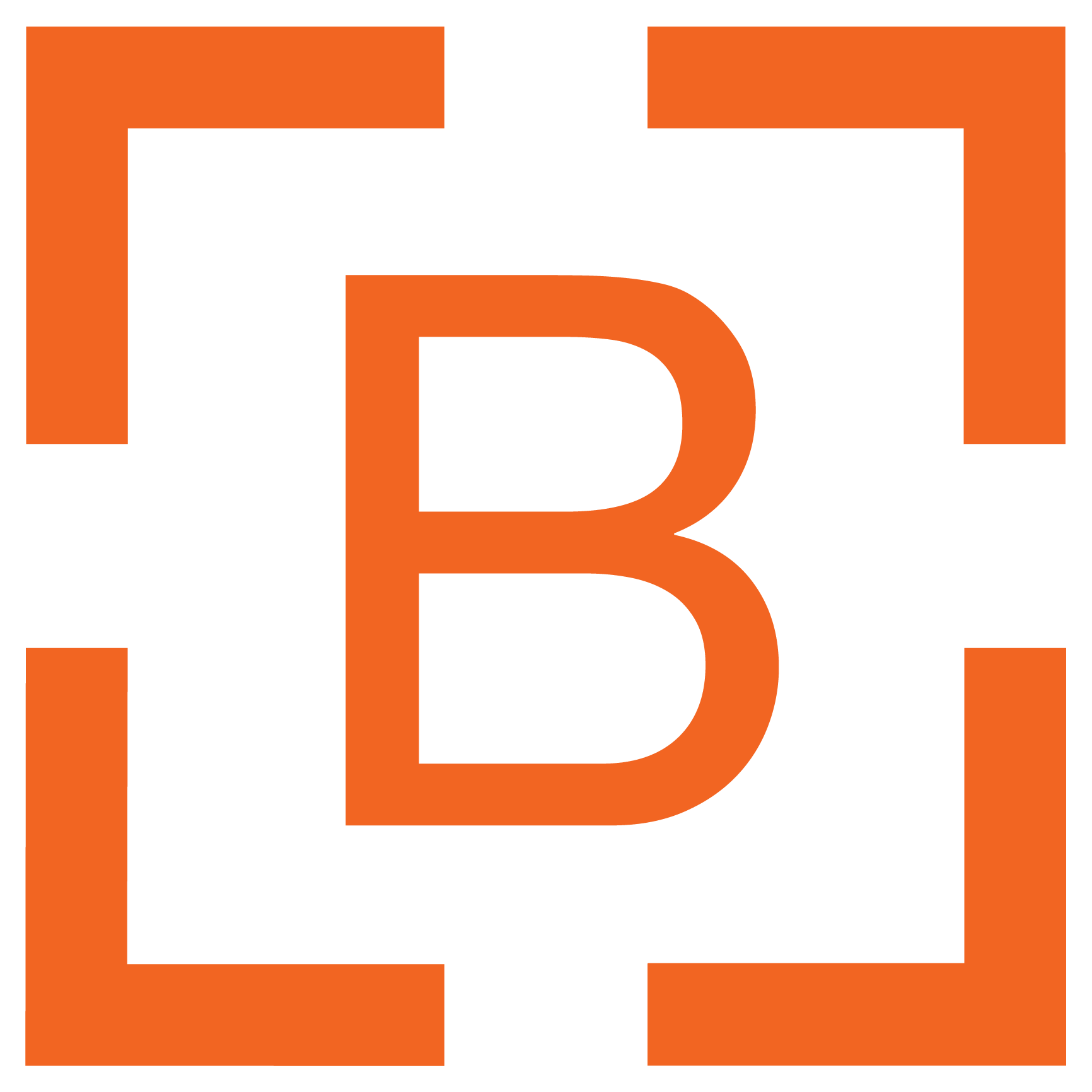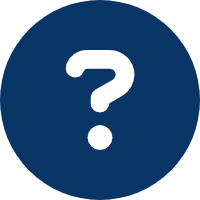Um in die Liegenschaftsverwaltung zu gelangen, gibt es zwei Möglichkeiten. Sie können im Dashboard im Fenster „Liegenschaften & Objekte“ auf „Verwalten“ tippen. Oder Sie wählen im unteren Navigationsmenü den Punkt „Mehr“ und tippen dann auf „Liegenschaften, Objekte, Verträge“.
Danach können Sie folgende Schritte durchführen, um eine neue Liegenschaft hinzuzufügen:
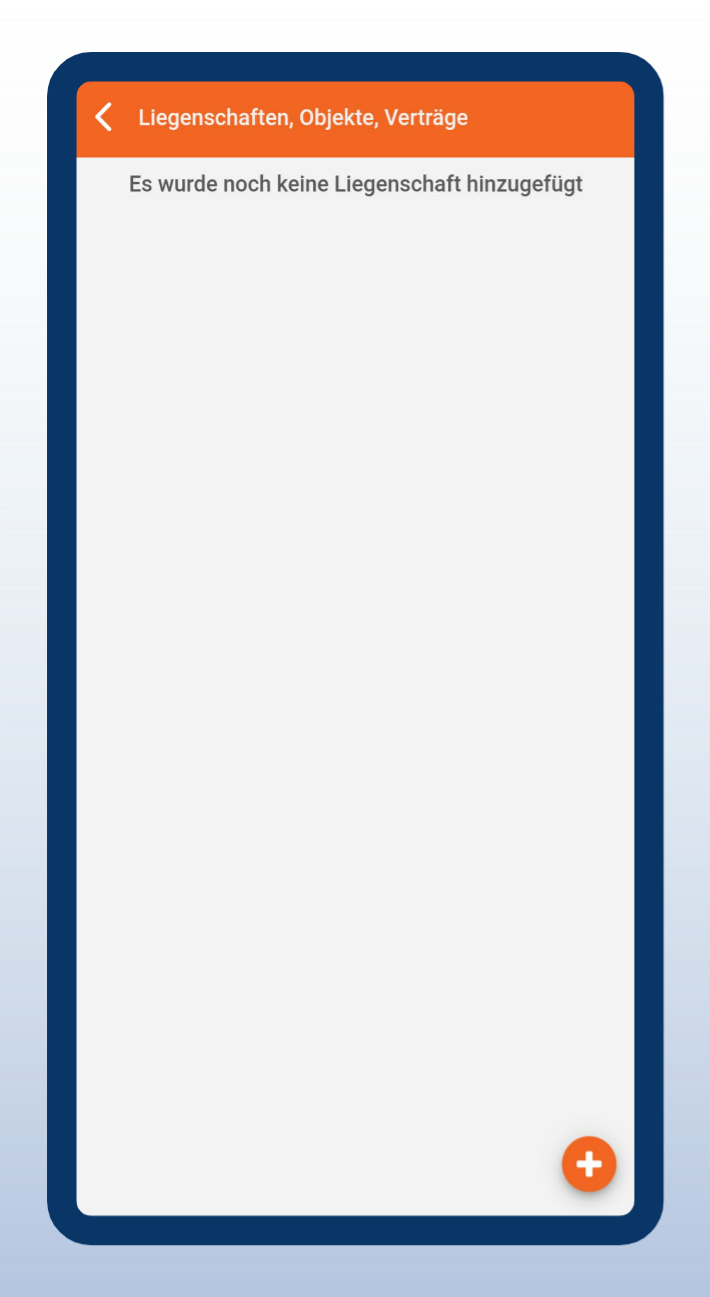
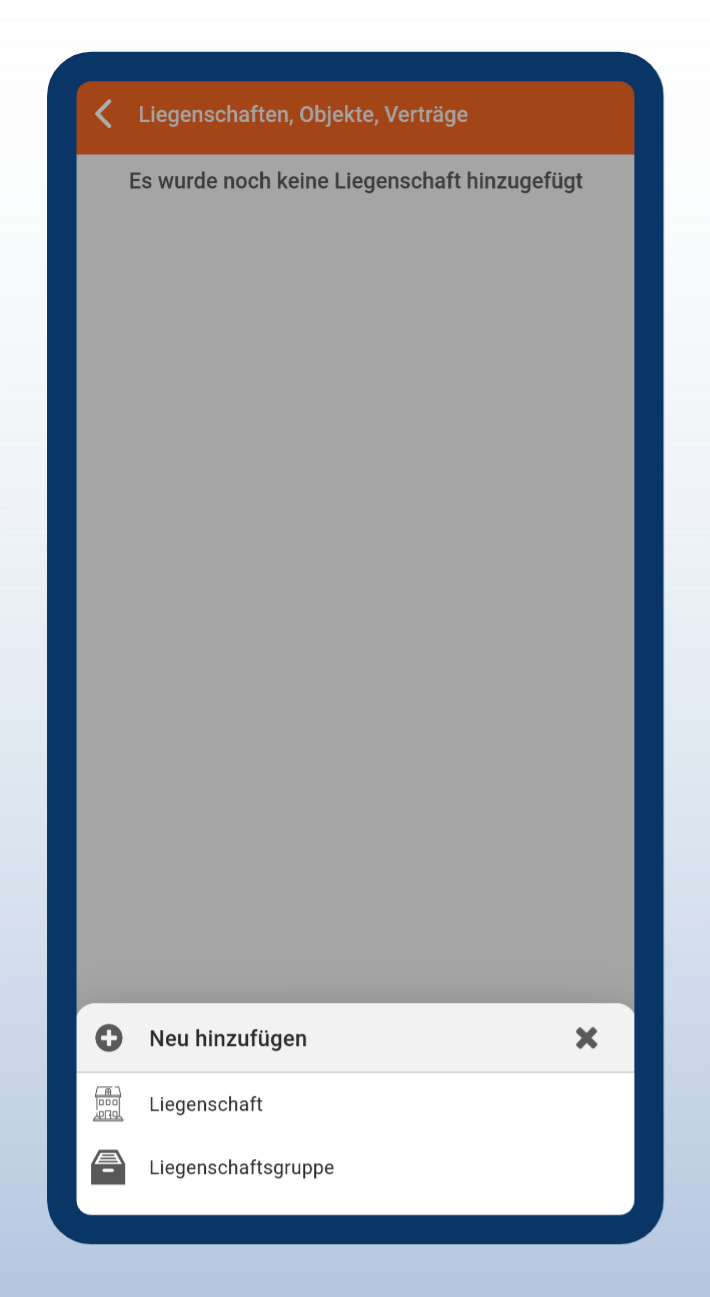
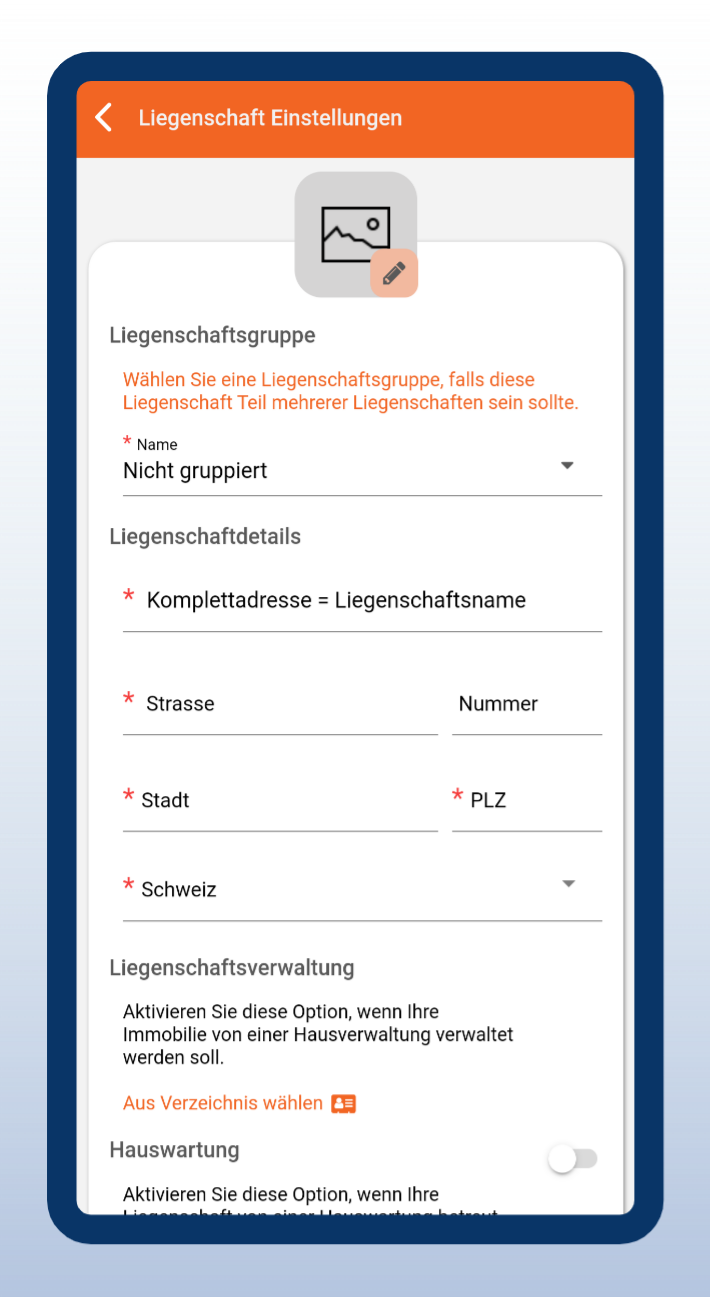
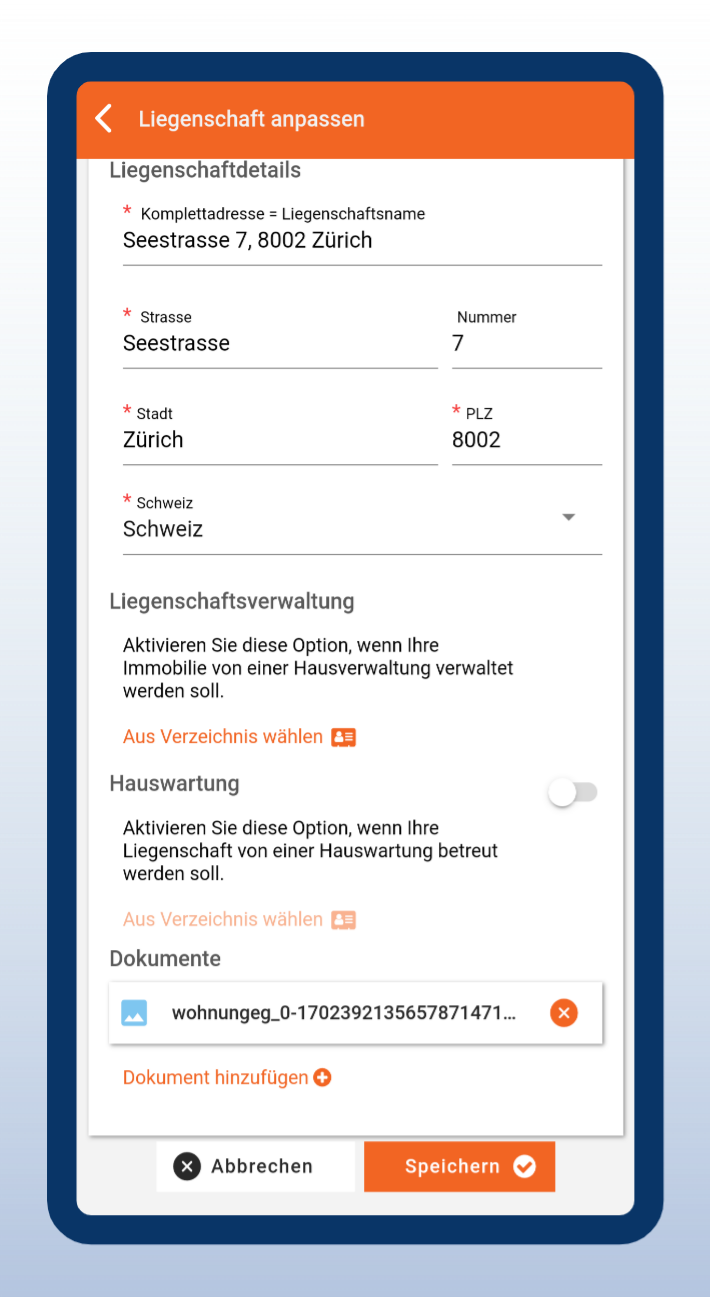
Liegenschaftsbild: Falls Sie möchten, können Sie für Ihre Liegenschaft ein Foto hinzufügen. Bitte beachten Sie, dass hierzu die Berechtigung vorliegen muss, dass Balu auf Ihre Fotos zugreifen darf.
Liegenschaftsgruppe: Sofern Sie möchten, können Sie mehrere Liegenschaften zu einer Gruppe zusammenfassen (z.B. falls es sich um eine Überbauung mit mehreren Häusern handelt). Sofern Sie noch keine Gruppen hinzugefügt haben oder eine neue hinzufügen möchten, können Sie dies direkt hier tun.
Komplettadresse: Geben Sie hier die Adresse Ihrer Liegenschaft ein. Es werden Ihnen Adressen von Google-Maps vorgeschlagen. Wählen Sie einen der Vorschläge aus, werden die anderen Felder für die Adresse automatisch ausgefüllt.
Dieses Feld entspricht auch gleich dem Liegenschaftsnamen. Natürlich können Sie auch einen anderen Namen als die Adresse verwenden, falls Sie dies gerne möchten.
Liegenschaftsverwaltung: Sie können die Verwaltung der Liegenschaft an eine Immobilienverwaltung abtreten. Mit diesem Schritt erhält die Immobilienverwaltung sämtliche Rechte, um sich in Balu um Ihre Liegenschaft zu kümmern. Sie erhält dieselben Rechte, über die Sie auch verfügen. Näheres hierzu erfahren Sie im Handbuch unter dem Punkt „Liegenschaftsverwaltung abtreten“. Sie können der Immobilienverwaltung natürlich jederzeit das Zugriffsrecht wieder entziehen.
Hauswartung: Hier können Sie eine Person oder Firma dazu einladen, welche sich zusätzlich um die Tickets (Schadenfälle) in Ihrer Liegenschaft kümmern kann. Die Hauswartung erhält Zugriff auf alle erfassten Tickets, kann diese Bearbeiten, Offerten einholen, etc…
Sie können der Hauswartung natürlich jederzeit das Zugriffsrecht wieder entziehen.
Dokumente: Fügen Sie hier Dokumente und Bilder ein, welche Ihre Liegenschaft betreffen. Diese Dokumente erscheinen dann auch im Navigationsmenü unter „Dokumente“ im entsprechenden Ordner.